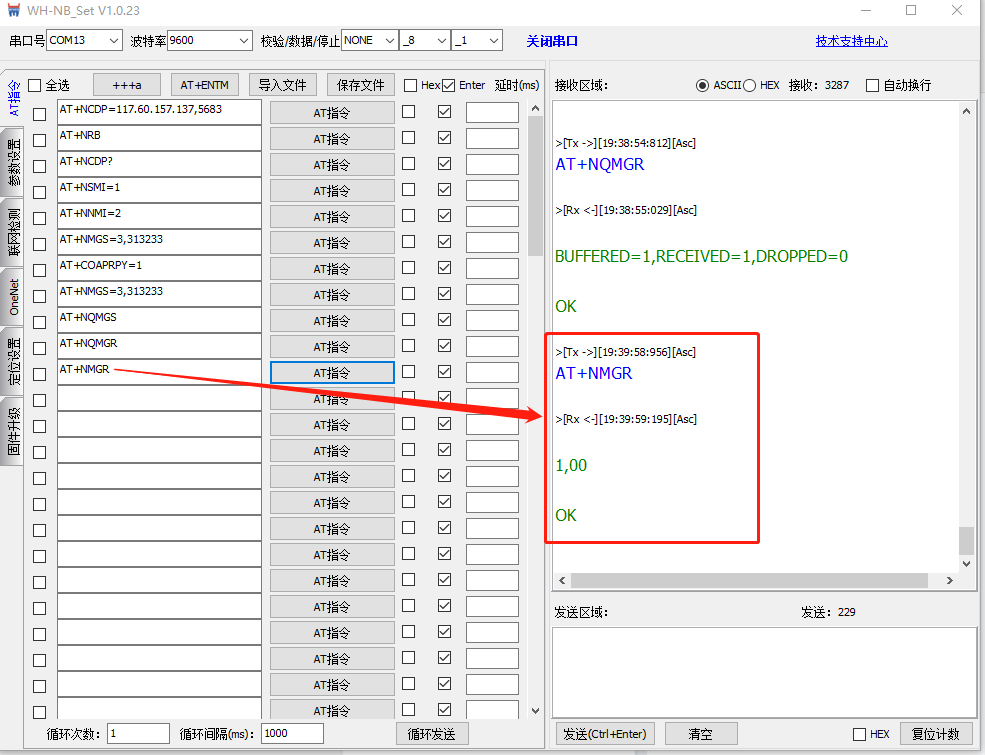一、所需资料
二、准备工作
硬件准备:USB转232串口线、NB73模组+NB7X-EVK底板、12V电源适配器、全频天线、NB卡(有人所售电信NB卡。购买链接:http://shop.usr.cn/sim)
硬件连接:
将NB73焊接在底板上,用USB转232串口线连接PC的USB接口和底板上对应的通信串口,连接好天线和sim卡。
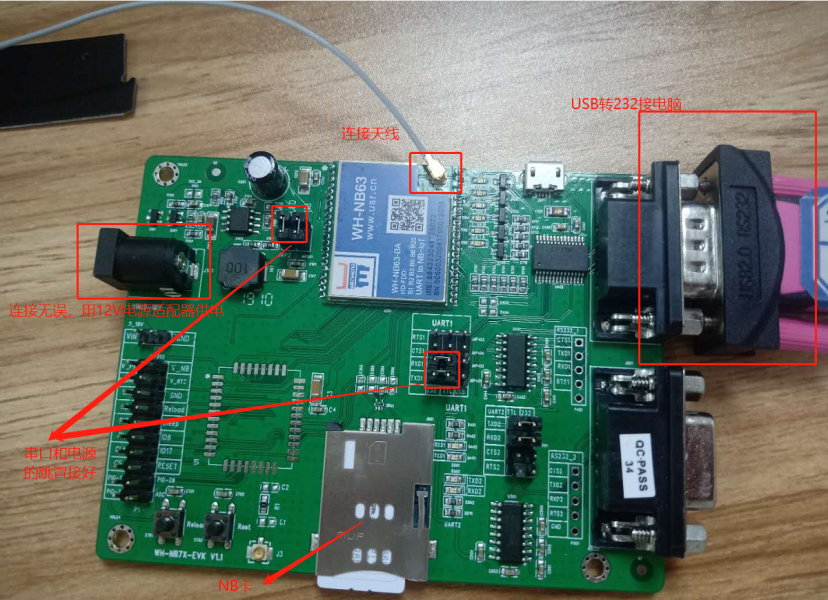
三、测试
1、打开设置软件(点击链接,可下载设置软件),选择设备对应的串口号(串口号可在设备管理器中查看,如下图所示:)
注意:若设备管理器里无串口显示,可能是串口线有问题或者电脑没有串口驱动,可以换根串口线或者用驱动精灵等软件修复一下串口驱动
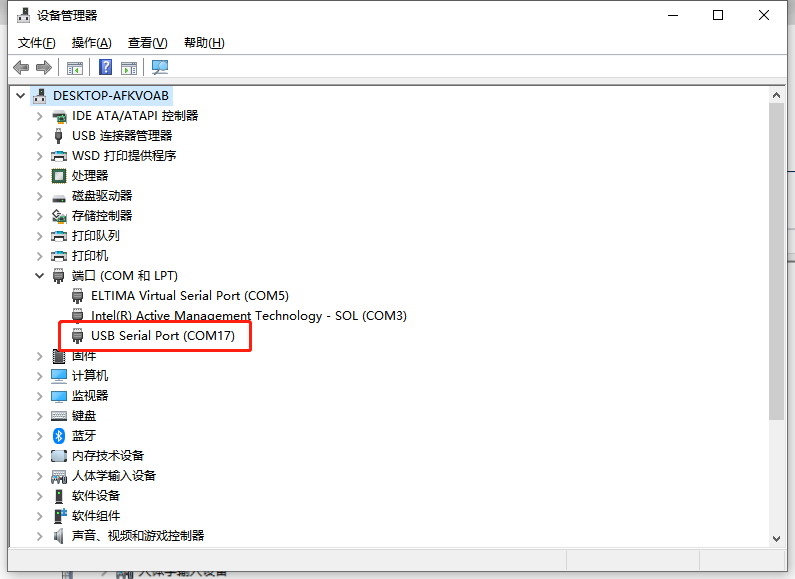
center2、选择对应的串口号、波特率等参数,打开串口,串口参数出厂默认9600/NONE/8/1。
打开串口号之后再给模块供电,可以在设置软件中看到启动信息
串口打开失败原因:
1>串口不存在。选择的串口号不是设备连接电脑对应的串口
2>串口被占用。同一个串口不能被多个串口软件打开,可以检查一下电脑上是否有其他软件打开了该串口
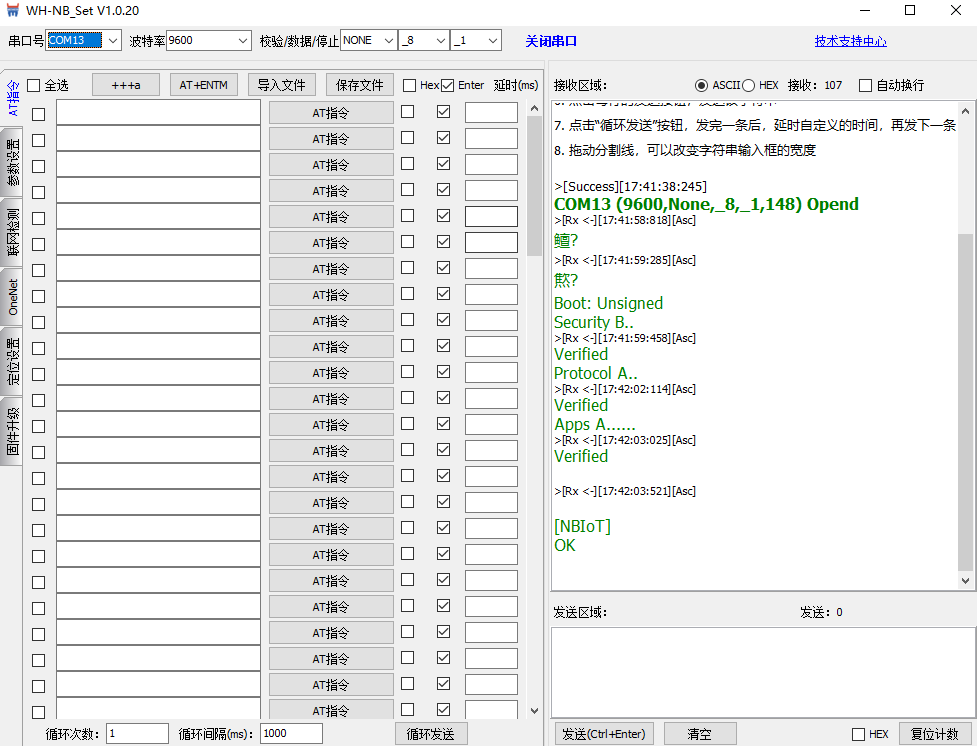
3、联网检测
为了确保模块能够正常使用,先用一件联网检测测试是否能够全部通过,若全部OK,则模块正常,可以联网通信。若有选项error,可以点击对应的查看按钮,根据提示检查硬件设置等。
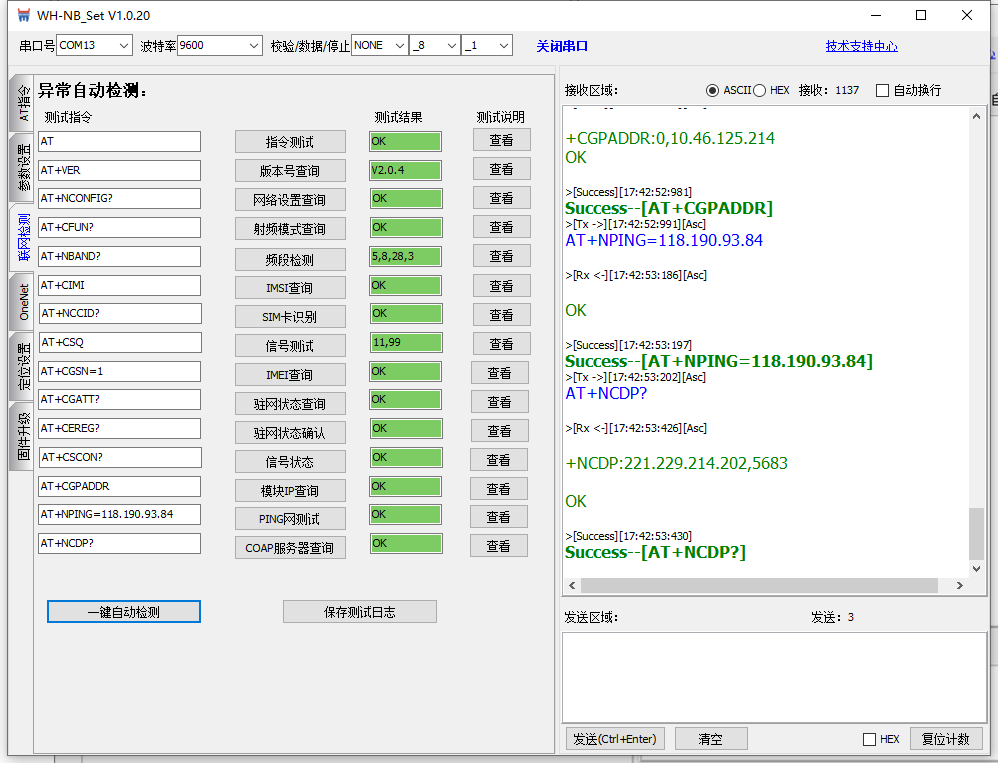
4、打开有人云平台(http://cloud.usr.cn/),输入账号密码登录,若未注册可先注册。
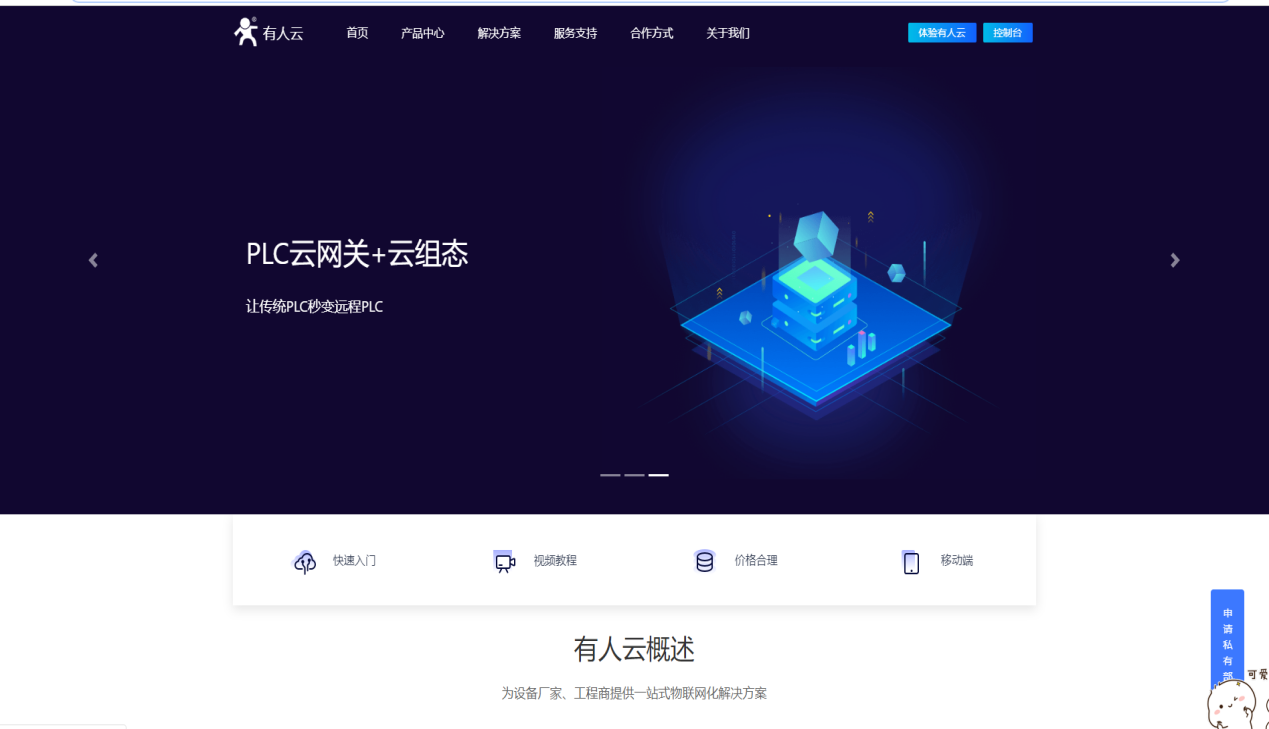
5、添加设备。填写模块标签上的SN和IMEI,或用AT指令查询。也可用微信扫描模块二维码获得。
1) 模块出厂默认在cmd模式下,可以直接用AT指令进行配置
2)若模块非出厂状态,之前已经配置为net透传或者coap透传,或者之前忘记配置为什么模式了,可以点击进入配置状态按钮,看是否返回OK,若返回OK则进入配置成功,可以读取一下当前参数,看一下之前配置为什么模式。
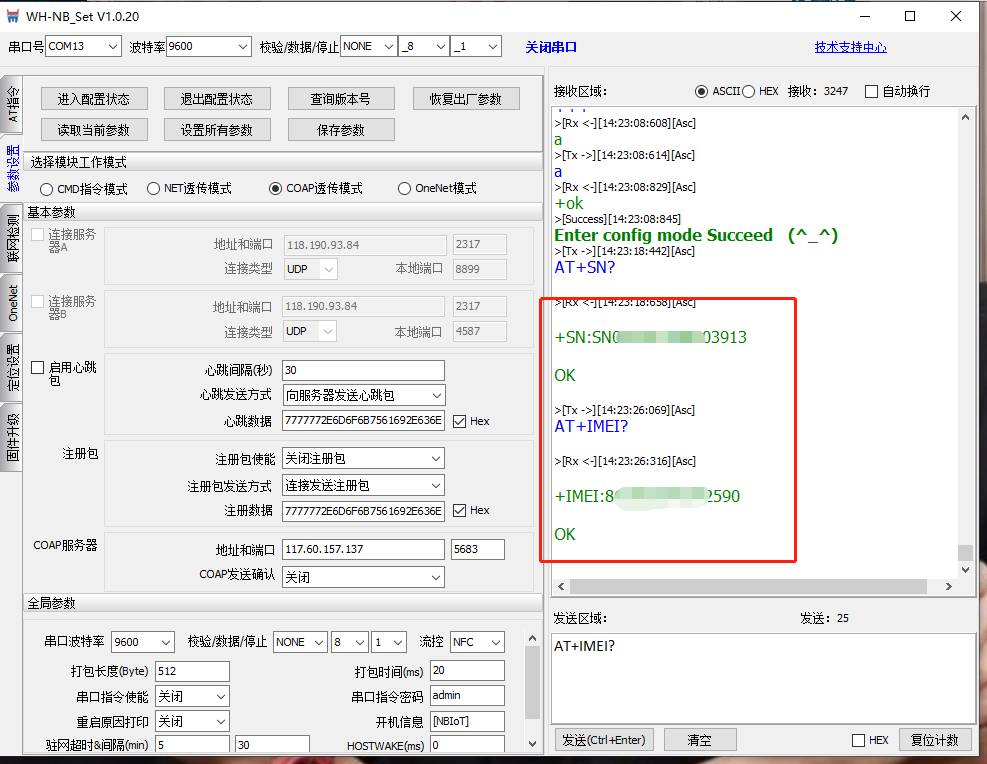
6、在有人云平台点击设备管理---添加设备---填入设备SN和IMEI---功耗选择与模块对应(模块如果是低功耗就选择低功耗,模块高功耗就选高功耗。模块的功耗由卡决定。)---勾选云组态---下一步

7、模板数据透传--确认添加--完成
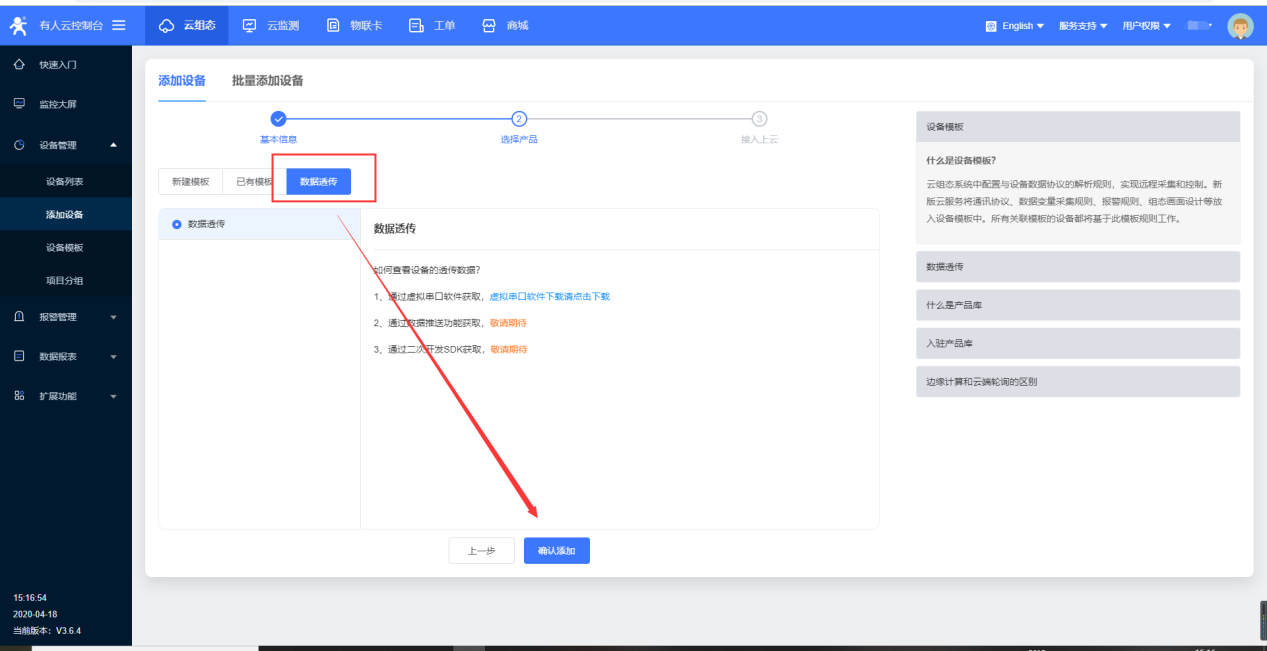
8、添加好设备后,默认是不在线的,需要模块串口主动上传数据激活设备上线,且由于NB卡出厂默认低功耗,模块无法实时接收服务器下发的数据。可参考低功耗说明:http://www.usr.cn/Download/589.html
AT 指令要以回车换行结尾
9、AT+NCDP=117.60.157.137,5683
设置CoAP服务器地址和端口号
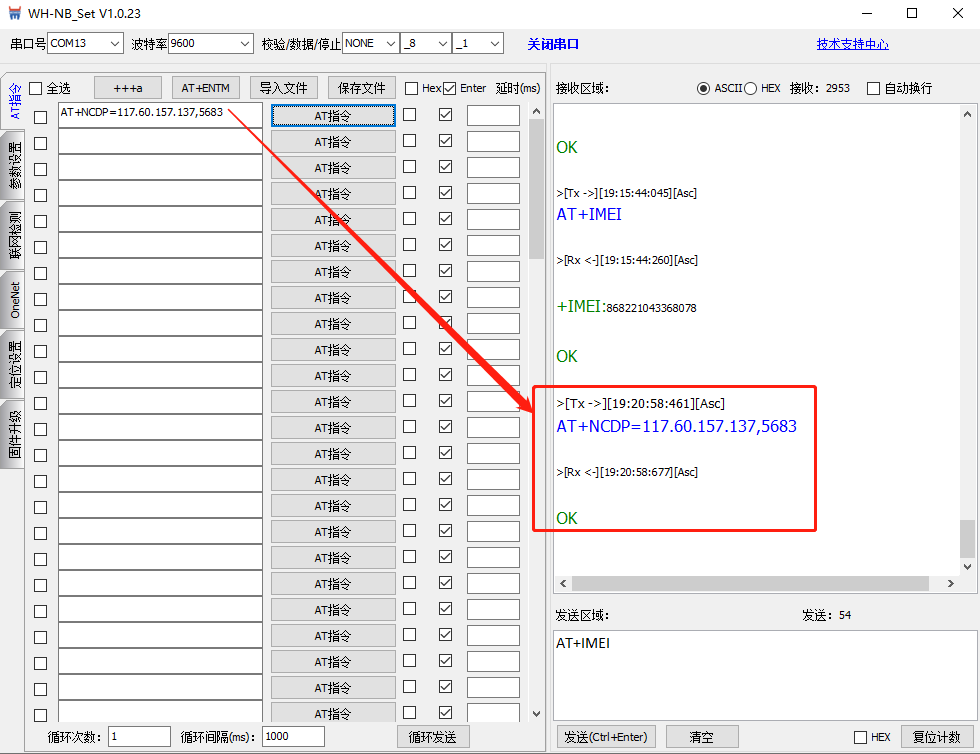
10、AT+NRB
重启模块,待串口返回开机打印信息以及OK,则表示模块重启完毕
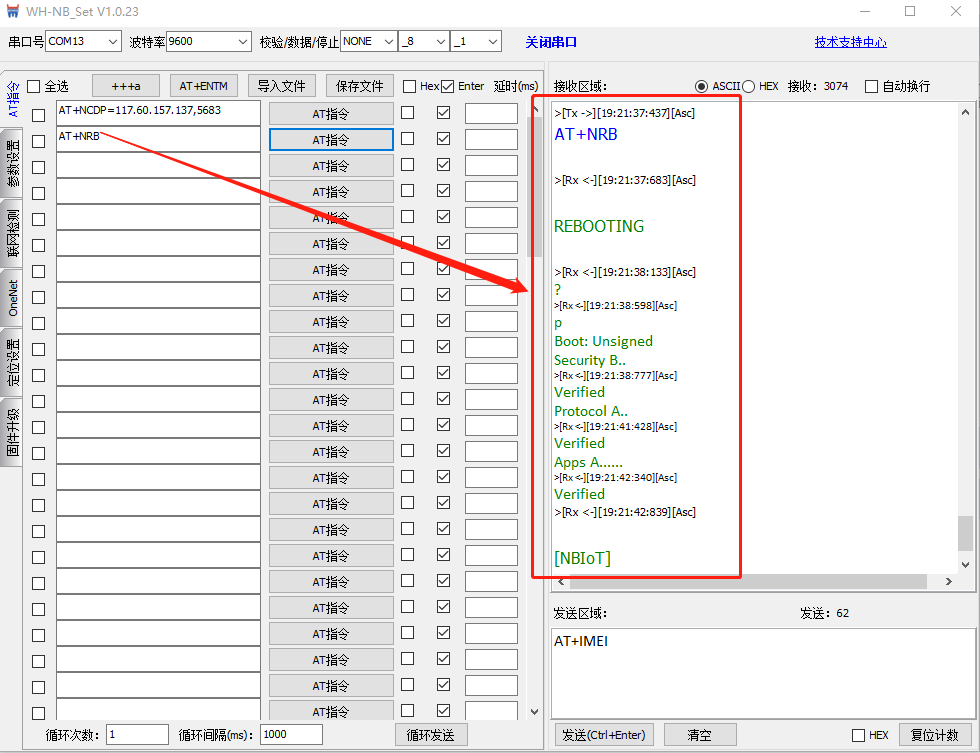
11、AT+NCDP?
查询CoAP服务器参数,确认 CoAP 服务器地址和端口号是否已经设置正确
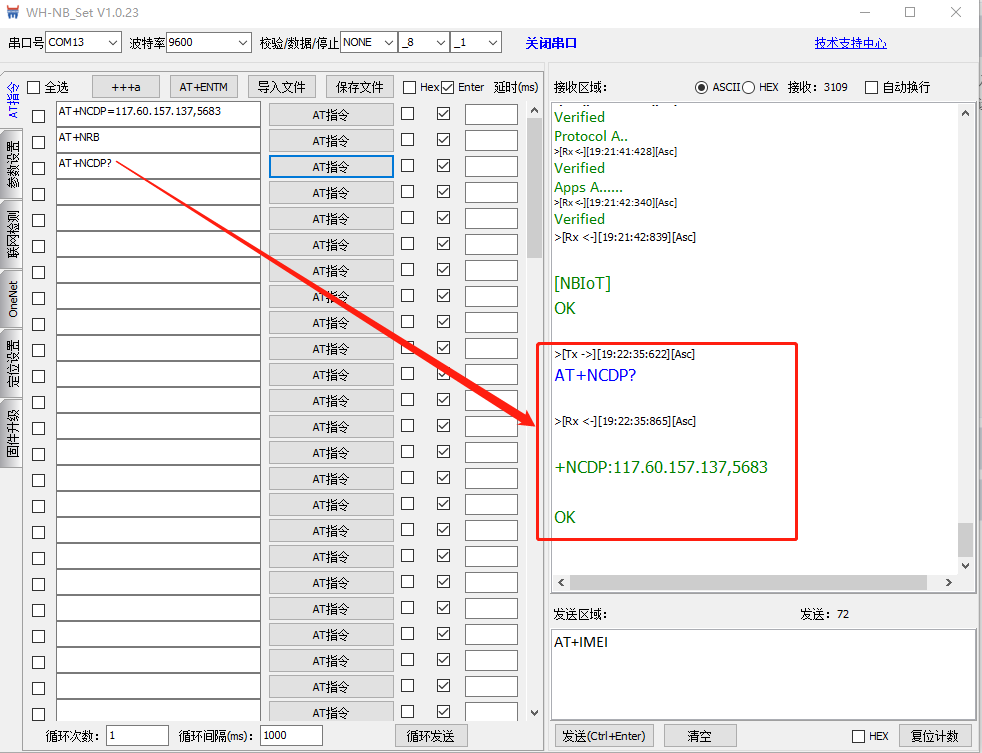
12、AT+NSMI=1
使能消息发送通知
13、AT+NNMI=2
使能消息接收通知
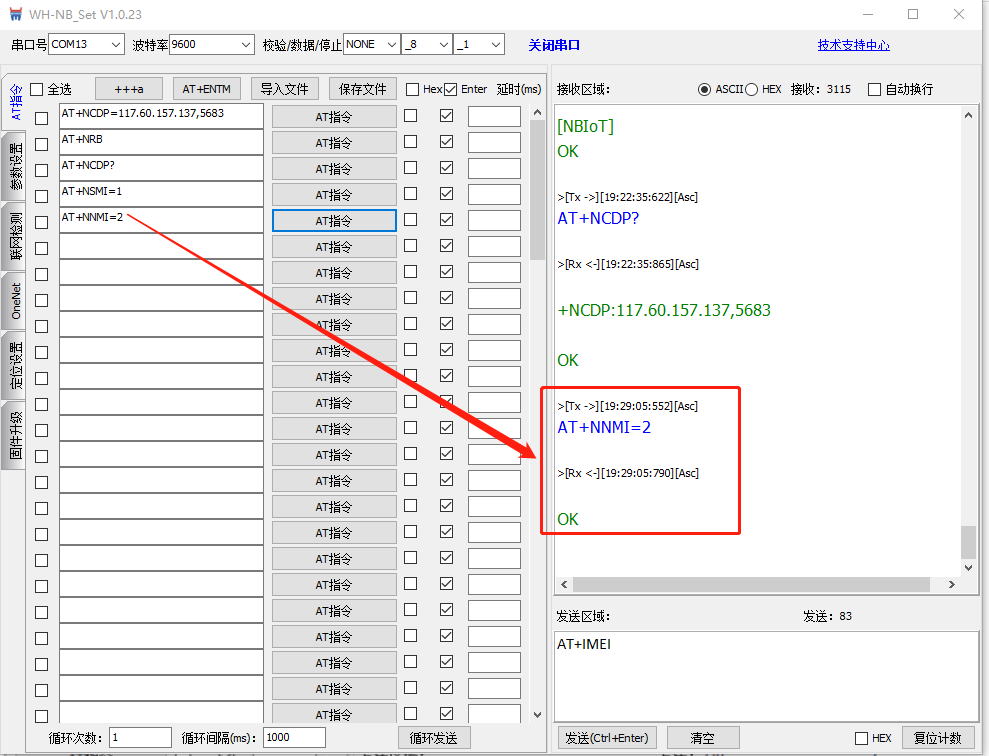
14、AT+COAPRPY=1
设置/查询 COAP 发送确认功能使能
COAP 发送确认功能使能使能状态,1:开启;0:关闭
15、AT+NMGS=3,313233
发送数据(“3”表示3个字节,“313233”表示16进制的123.该指令发送数据必须以16进制发送)
+NSMI:SENT
数据发送通知,表示数据成功发送
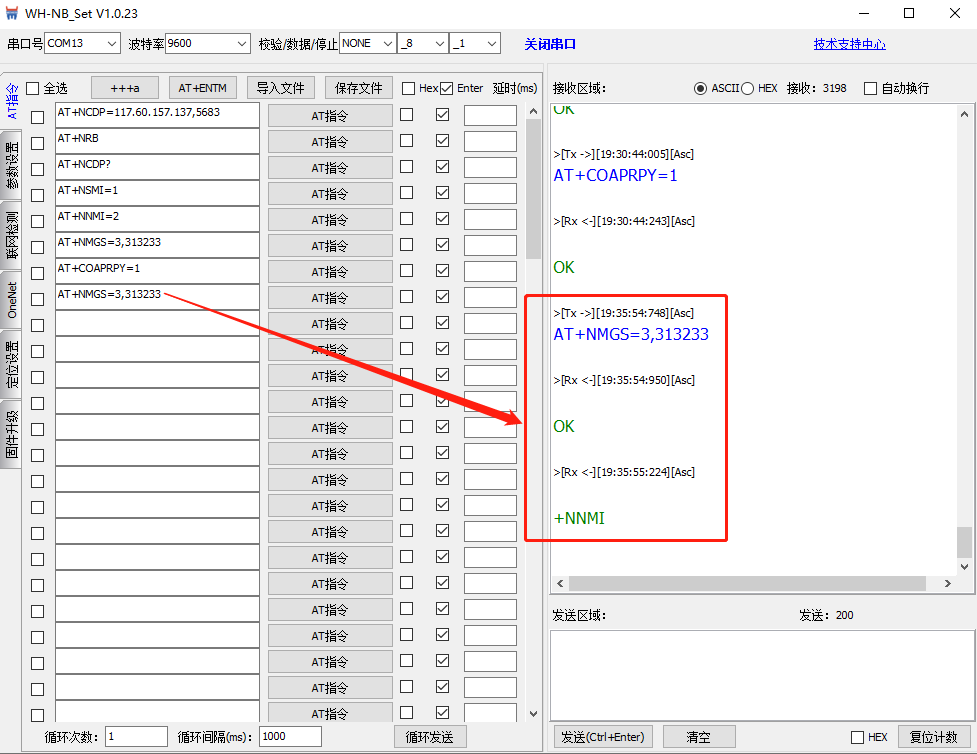
设备上传第一包数据后可激活设备上线,在有人云的设备列表中点击对应设备后的更多--数据调试,进入数据调试页面,在串口上传数据时,可在该页面看到实时的数据(该页面只能查看实时数据,不能查看历史数据)
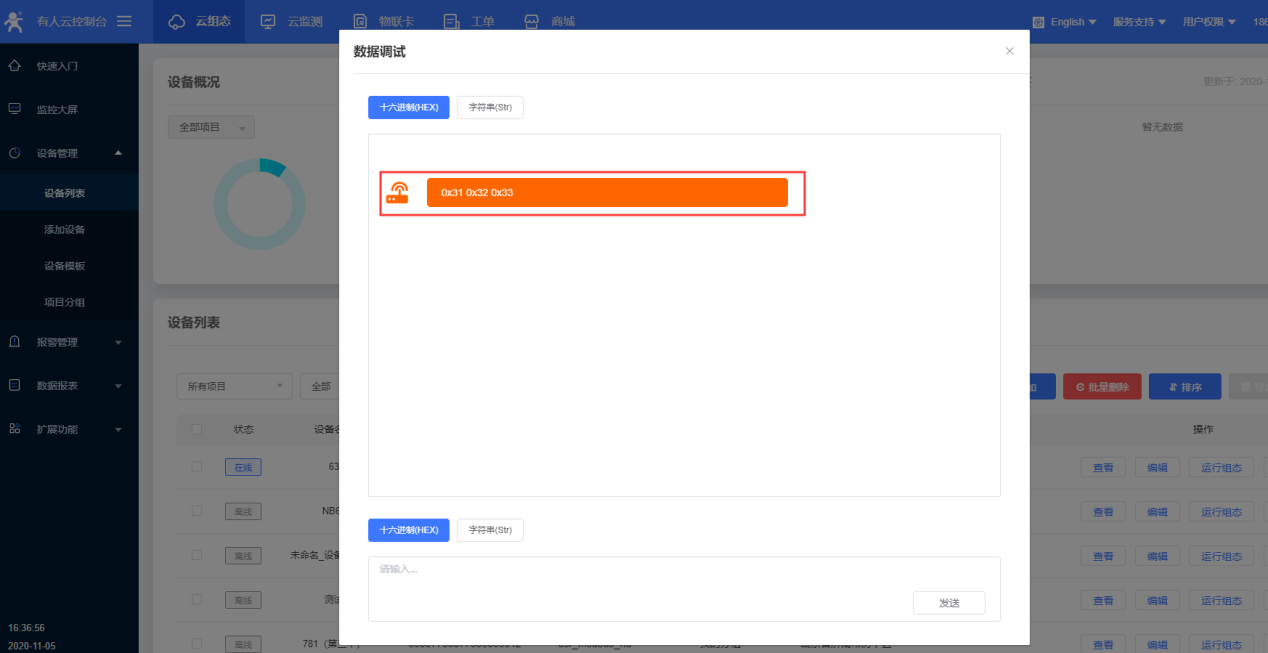
16、AT+NQMGS
消息发送统计
返回:PENDING=0,SENT=1,ERROR=0
等待发送数据0条,已发送1条,发送错误0条
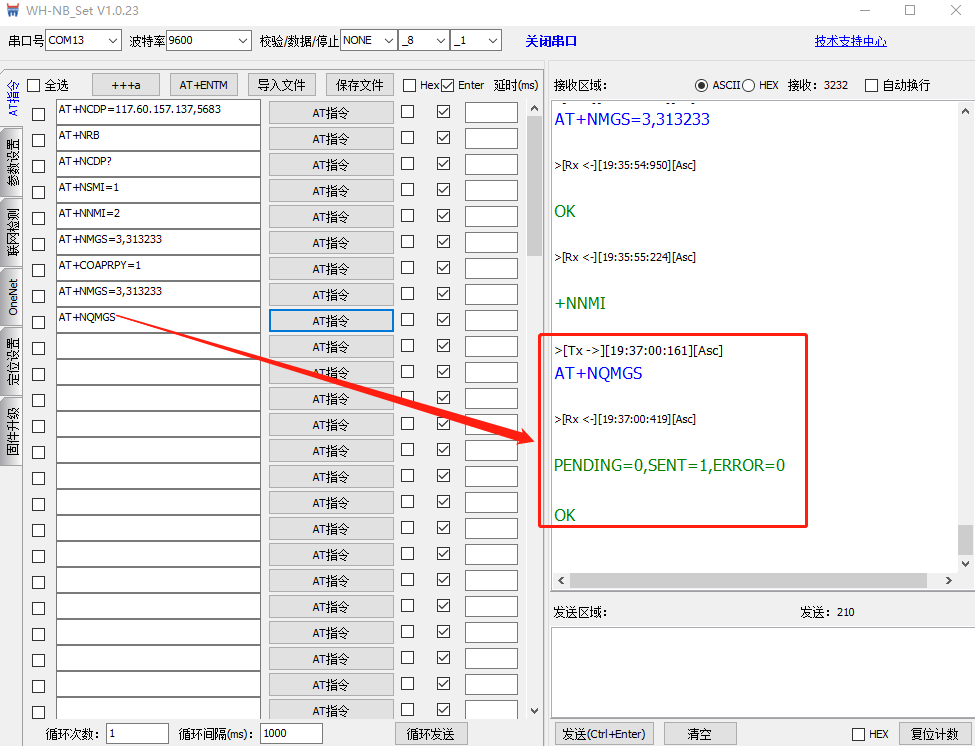
17、AT+NQMGR
查询缓存区是否接收到新消息
返回:BUFFERED=1,RECEIVED=1, DROPPED=0
当前在下行缓冲中等待读取的数据量为1,终端启动后接收到的消息总数为1,终端启动后终端上消息减少的数量为0
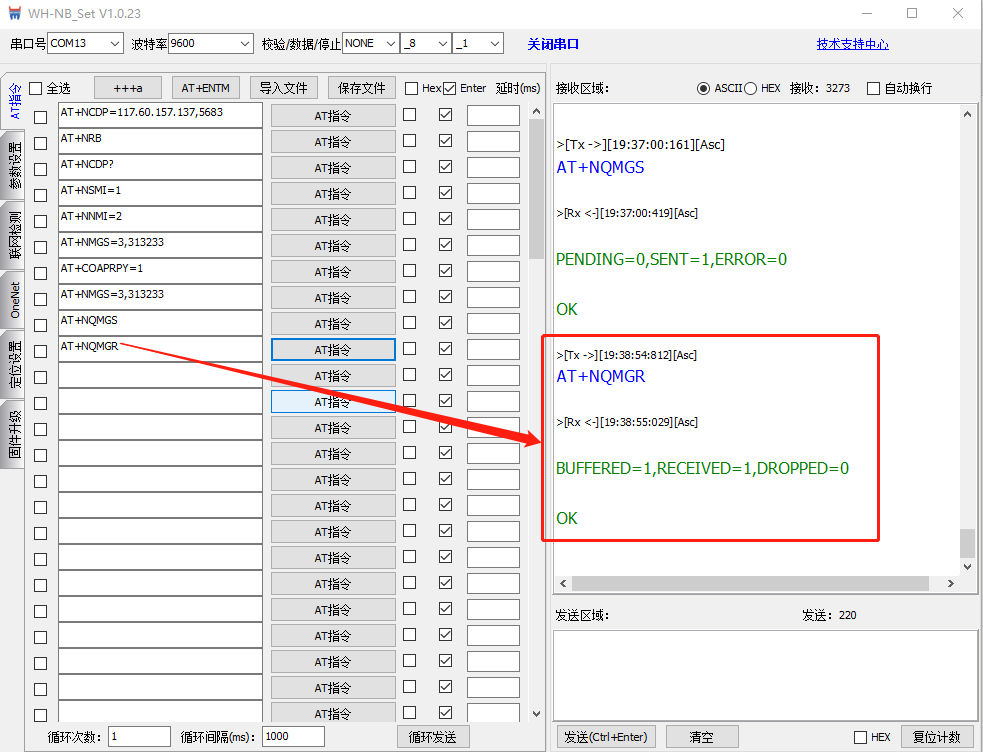
18、AT+NMGR
读取缓冲区接收到的消息
返回:
1,00
OK
读取到一个字节数据,数据内容为00(十六进制的0)因为开启了发送确认,所以发送数据后服务器会返回一个字节的数据00,这是电信云的一个机制,无法关闭,可以接收数据后手动过滤